大数据 ELK(二十六):探索数据(Discovery)

探索数据(Discovery)
通过 Kibana 中的 Discovery 组件,我们可以快速地进行数据的检索、查询。
一、使用探索数据功能
点击

按钮可以打开 Discovery 页面。
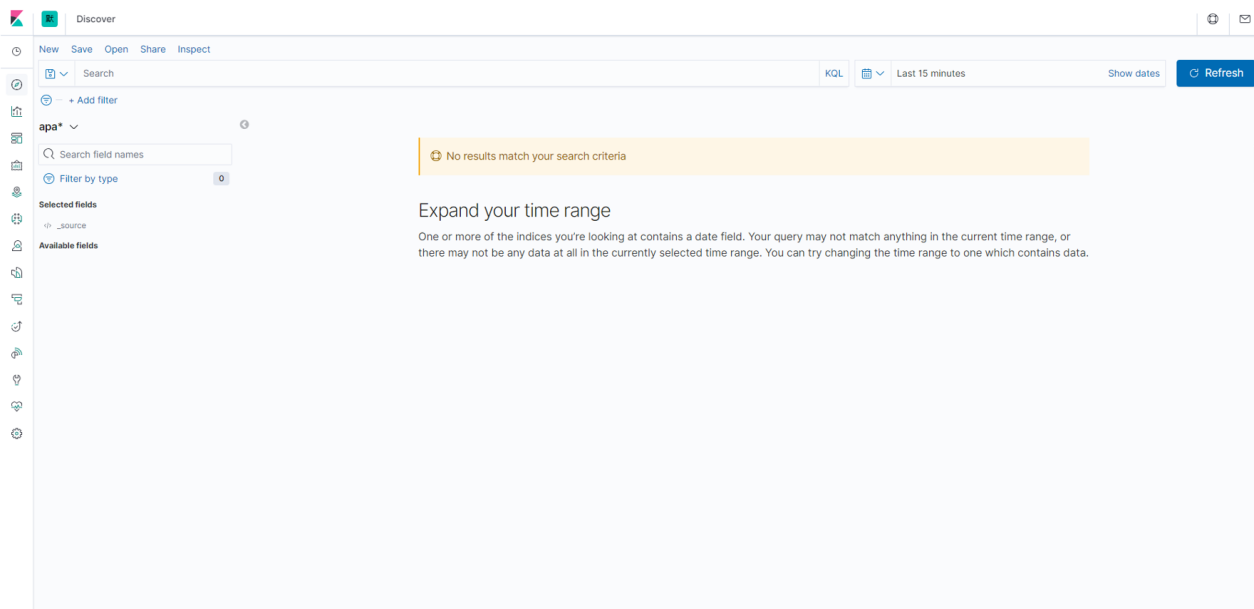
我们发现没有展示任何的数据。但我们之前已经把数据导入到 Elasticsearch 中了。

Kibana 提示,让我们扩大我们的查询的时间范围

默认 Kibana 是展示最近 15 分钟的数据。我们把时间范围调得更长一些,就可以看到数据了
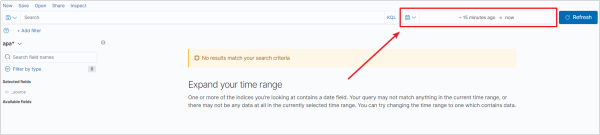
将时间范围选择为 1 年范围内的,我们就可以查看到 Elasticsearch 中的数据了。
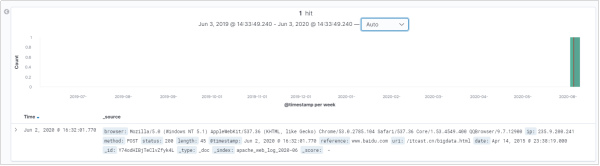
二、导入更多的 Apache Web 日志数据
将资料中的 access.log 文件上传到 Linux
将 access.log 移动到/var/apache/log,并重命名为 access.log.2
启动 FileBeat
启动 Logstash
三、基于时间过滤查询
1、选择时间范围
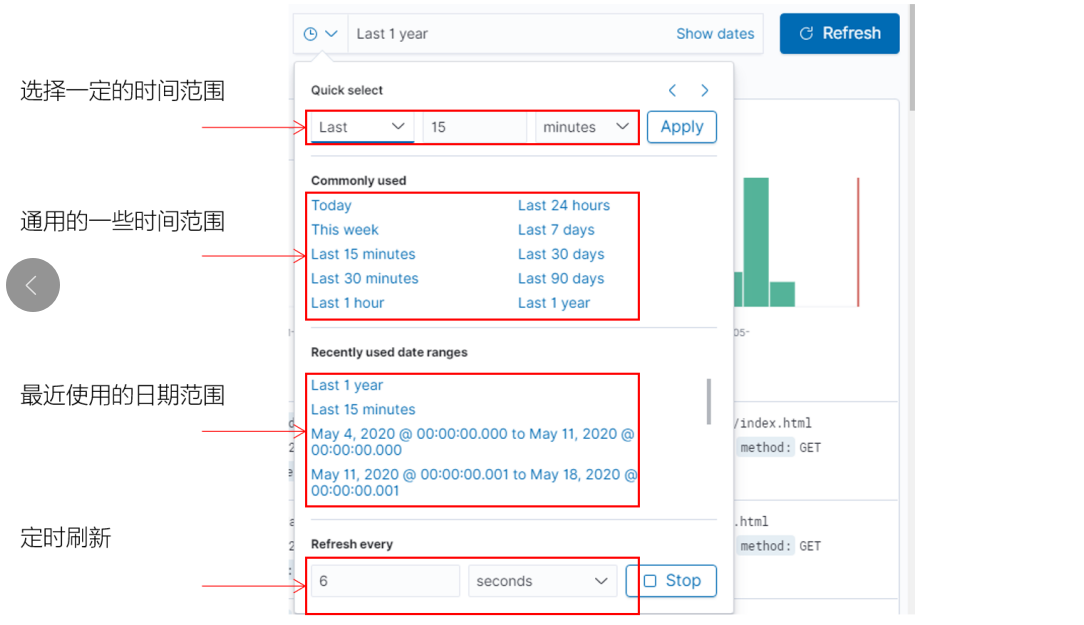
2、指定查询某天的数据
查询 2020 年 5 月 6 日的所有日志数据。
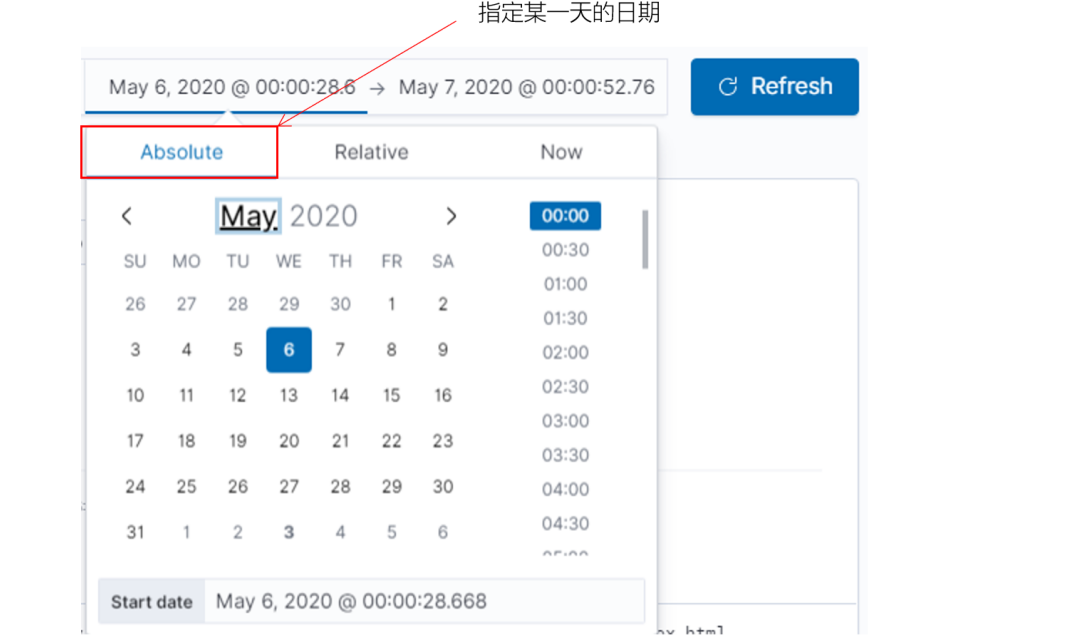
3、从直方图上选择日期更细粒度范围
如果要选择查看某一天的日志,上面这种方式会有一些麻烦,我们有更快更容易的方式。
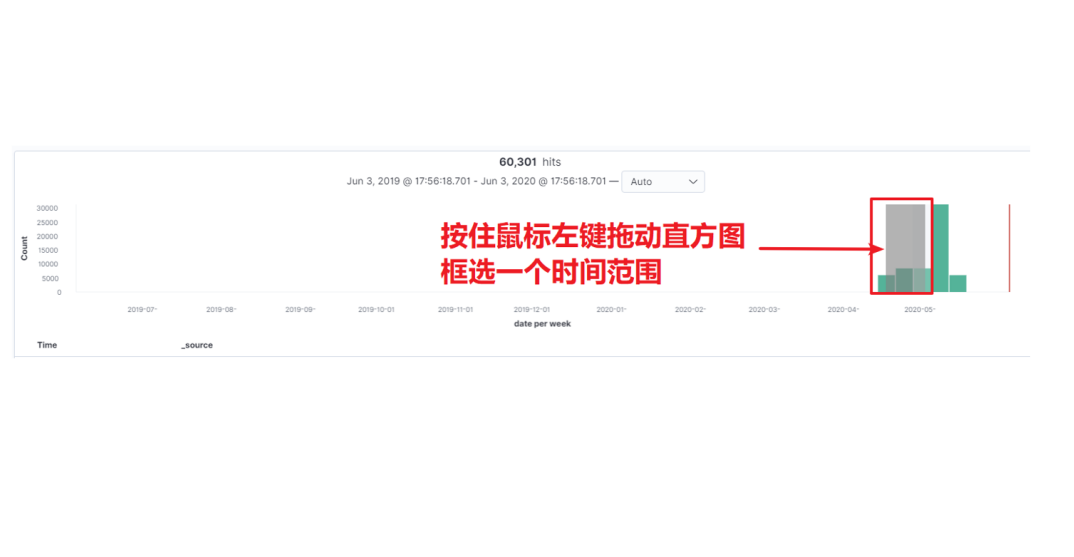
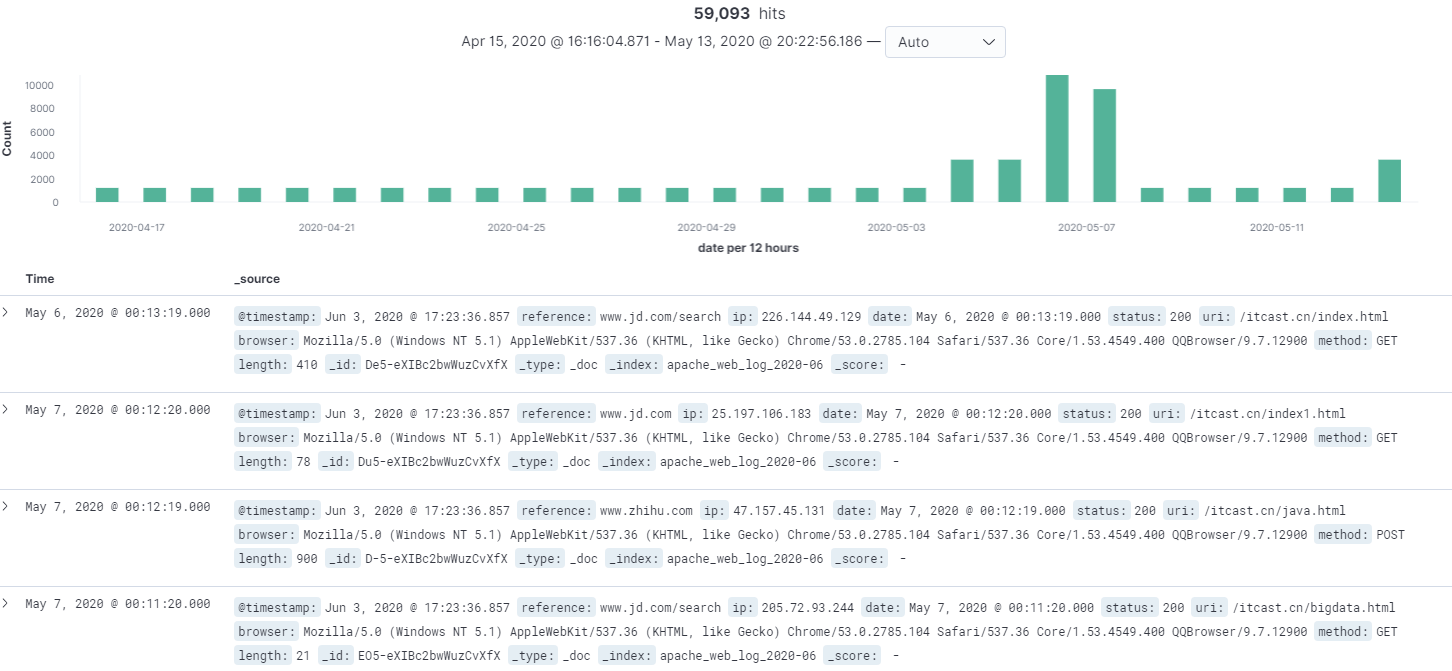
四、使用 Kibana 搜索数据
在 Kibana 的 Discovery 组件中,可以在查询栏中输入搜索条件。默认情况下,可以使用 Kibana 内置的标准查询语言,来进行快速查询。还有一种是遗留的基于 Lucene 的查询语法目前暂时可用,这种查询语法也可以使用基于 JSON 的 Elasticsearch DSL 也是可用的。当我们在 Discovery 搜索数据时,对应的直方图、文档列表都会随即更新。默认情况下,优先展示最新的文档,按照时间倒序排序的。
1、Kibana 查询语言(KQL)
在 7.0 中,Kibana 上线了新的查询语言。这种语言简洁、易用,有利于快速查询。
查询语法:
「字段:值」,如果值是字符串,可以用双引号括起来。
查询包含 zhihu 的请求
*zhihu*
查询页面不存在的请求
status : 404
查询请求成功和不存在的请求
status: (404 or 200)
查询方式为 POST 请求,并请求成功的日志
status: 200 and method: post
查询方式为 GET 成功的请求,并且响应数据大于 512 的日志
status: 200 and method: get and length > 512
查询请求成功的且 URL 为「/itcast.cn」开头的日志
uri: "\/itcast.cn\/*"
注意:因为/为特殊字符,需要使用反斜杠进行转义
2、过滤字段
Kibana 的 Discovery 组件提供各种各样的筛选器,这样可以筛选出来我们关注的数据上。例如:我们只想查询 404 的请求 URI。
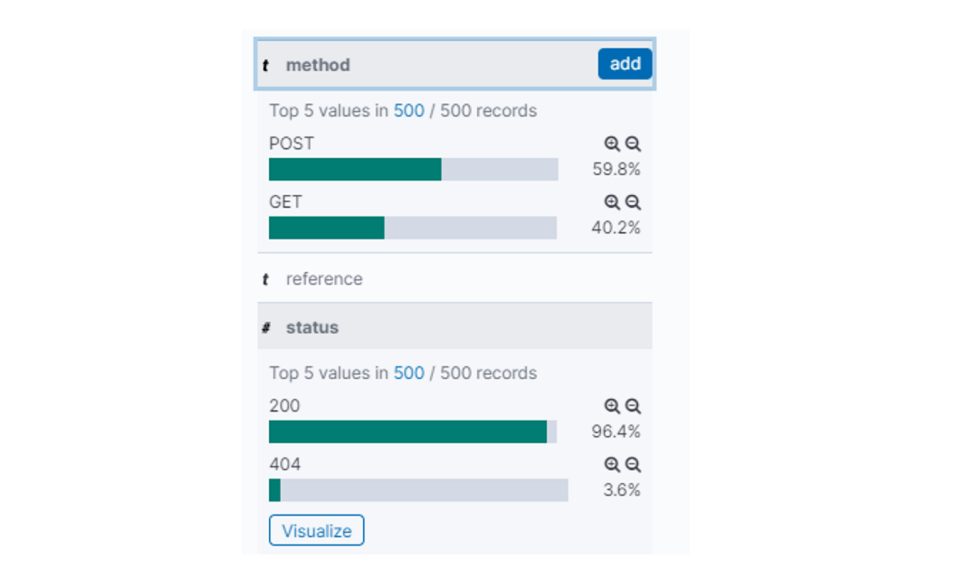
指定过滤出来 404 以及请求的 URI、从哪儿跳转来的日志
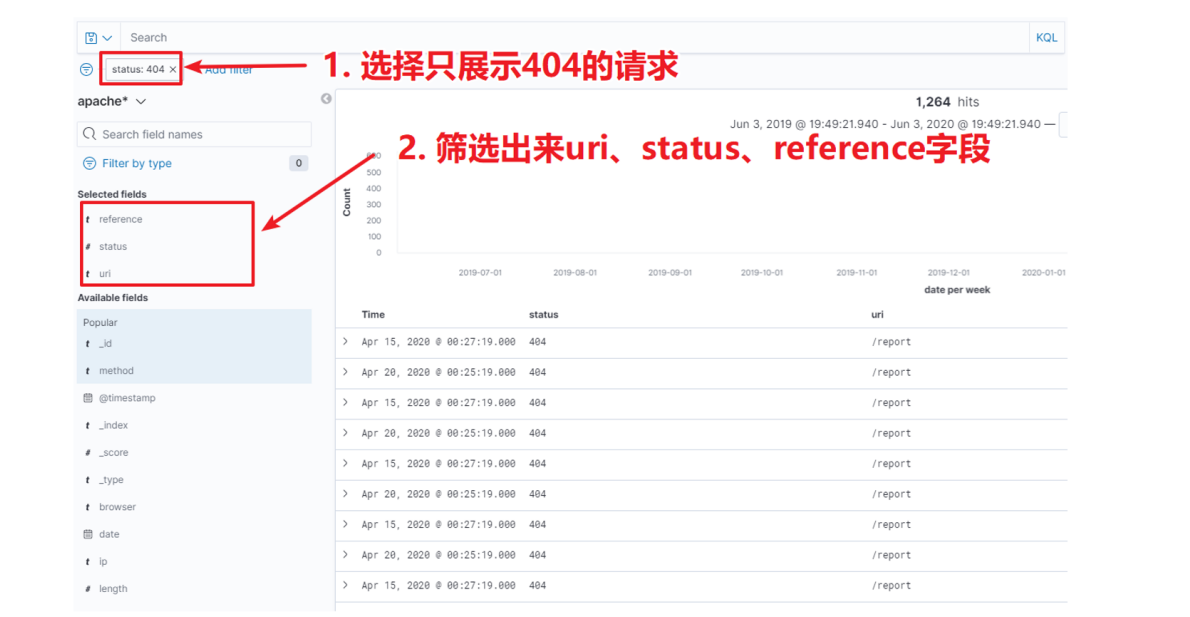
将查询保存下来,方便下次直接查看
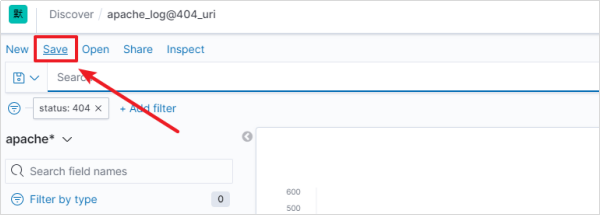
下次直接点击 Open 就可以直接打开之前保存的日志了
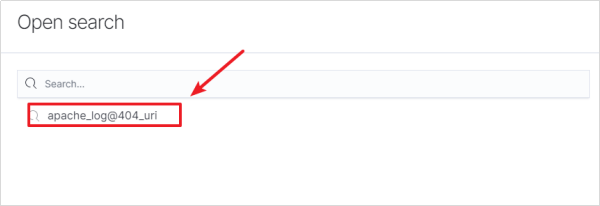
版权声明: 本文为 InfoQ 作者【Lansonli】的原创文章。
原文链接:【http://xie.infoq.cn/article/71e69e6025a17ce6cb4110704】。文章转载请联系作者。











评论